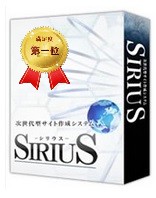①サイト全体の設定・SIRIUS通常モードで作成ナビ
SIRIUSの通常モードを使って、サイト作成の基本的な流れを説明します。
SIRIUS操作手順ナビ
- サイト全体の設定(←今はここ)
- トップページの作成
- エントリーページの作成
- サイト生成~アップロード
サイト全体の設定
SIRIUSシリウスを起動して最初に初心者モードを選択した場合は、通常モードへ切り替える必要があります。
ショートカットやスタートメニューからSIRIUSを起動します。サイト管理画面が開き、システム→ 動作モードの設定をクリックします。
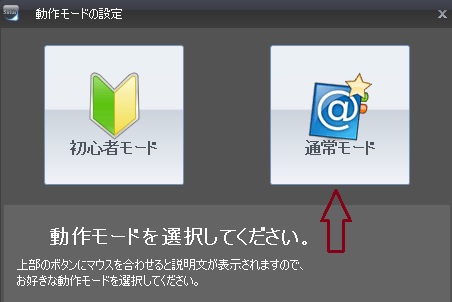
次、サイト管理画面から「新規追加」をクリックします。

サイト全体の設定が出てきますので、 ここの作成するサイトの基本情報を設定します。
①サイト名(必須)
まずは「サイト名」を記入しましょう。SEO上最も重要な部分です。これは後からいつでも変更できるので、思いつかなければどんな名称でもOKです。
②サイト説明
サイト上部のヘッダー部分に表示させるサイトの概要を入力する事が出来ます。
③H1テキスト
サイトの最上部に表示される見出し1(h1)の部分です。 そのページ部分のタイトル見出しになり、サイト名の次に重要な部分になります。ホームページ作成が初心者の人は、H1テキストの部分はとりあえずサイト名と同じでOKです。
④ヘッダーテキスト
サイト上部のヘッダー部分に表示させるタイトルです。 通常はサイト名が表示しますが、独自タグを設定する事でタイトル以外の表記も可能です。
⑤METAキーワード
キーワードを入力します。5つ程度設定しておくと良いです。 複数のキーワードを入力する場合は、「半角カンマ(,)」で区切ります。
⑥META説明
検索エンジンで表示される場合の説明分になります。 80字以内で入力しておくと良いです。
⑦サイトのURL
サイトのURLを設定します。 後でも設定出来ますが、RSSやサイトマップの入力に必要なので必ず設定しておきます。
⑧アクセス解析タグ
アクセス解析を設置する場合にここにタグを入力します。最初飛ばして大丈夫です。
⑨テンプレート(必須)
作成するテンプレートを選択します。 カラー、カラム、メニュー位置など選択可能です。
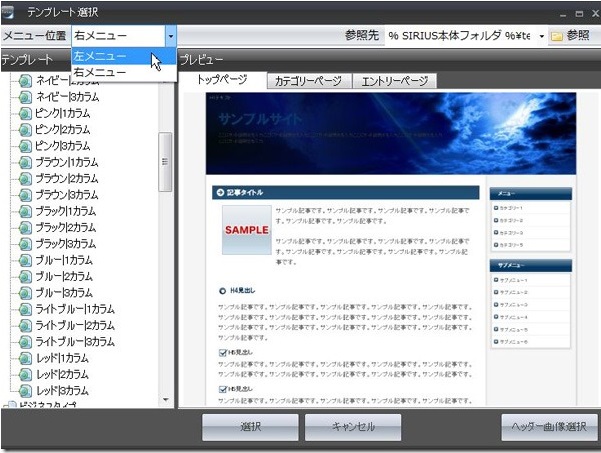
⑩ヘッダー画像
ヘッダー画像を選択出来ます。
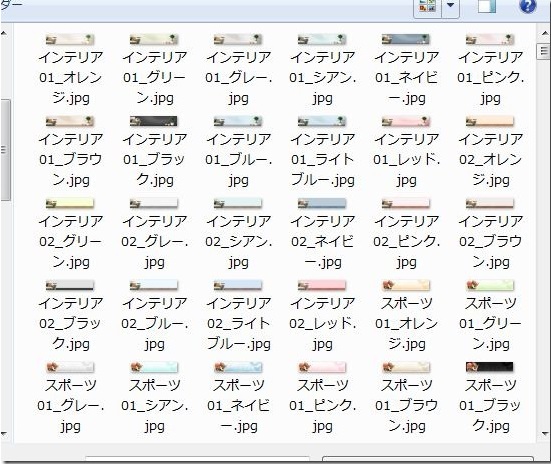
⑪出力方式
PCサイトとして出力するか、携帯サイトとして出力するかを選択できます。
⑫サイトタイプ
作成するサイトのタイプを選択します。 「通常タイプ」か「ブログタイプ」を選択する事ができます
- 通常タイプ:HTMLサイト風
- ブログタイプ:ブログのようにトップページに記事一覧が表示されます。
⑬サイトマップ用METAタグ
Googleのxmlサイトマップを登録する際にサイト認証用のMETAタグを挿入します。
⑭入力省略機能
入力省略機能が付いています。
例えば、タイトルとH1が同じ場合に、 このボタンを押すと自動的にタイトルからコピペされます。とても便利です。
以上 SIRIUS「通常モード」 のサイト全体の設定 でした。
関連ページ
- トップページの作成・SIRIUS通常モードで作成ナビ
- 通常モードでホームページを作成手順について、詳しく解説していきます。
- エントリーページ(個別ページ)の作成・SIRIUS通常モードで作成ナビ
- 通常モードでホームページを作成手順について、詳しく解説していきます。
- サイト生成~アップロード ・SIRIUS通常モードで作成ナビ
- 通常モードでホームページを作成手順について、詳しく解説していきます。